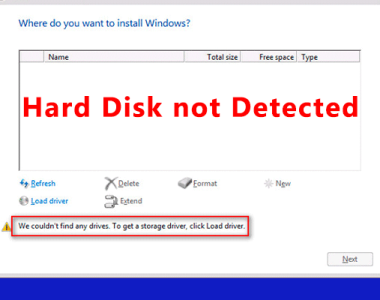نحوه بک آپ گیری و تعویض هارد دیسک PlayStation 4 را در این مقاله بررسی خواهیم کرد و در چند مرحله ساده کار را به سلامت به پایان خواهیم رساند، پس با ما همراه باشید. پلی استیشن 4 در سال 2013 در بازار جهانی عرضه شد ، این در حالی بود که یک هارد دیسک 500 گیگابایتی بر روی آن نصب شده بود. در حالی که زمانی به نظر می رسید 500 گیگابایت بیش از آن چیزی است که ما می توانیم از تمامی ظرفیت آن استفاده کنیم ، اما در طول این سالها حجم بازی ها بسیار زیاد شد. عناوینی مانند Red Dead Redemption 2 (105 گیگابایت) ، Call of Duty: Black Ops 3 (101 گیگابایت) و Grand Theft Auto V (76 گیگابایت) با حجم نزدیک به 100 گیگابایت ، عامل پر شدن این هارد دیسک ها در یک چشم به هم زدن شد.
 متعاقباً ، سونی هارد دیسک ها را ارتقا داد و برای کاربران امکان استفاده از پلی استیشن 4 جدید را با 1 ترابایت ظرفیت فراهم کرد. ارتقا درایو هارد دیسک PlayStation 4 کار چندان دشواری نیست ، اما هنگام نصب درایو جدید باید برخی مراحل را با دقت دنبال کنید. در ادامه شاهد یک راهنمای سریع گام به گام هستید که به شما کمک می کند تا در طول چند مرحله این کار را انجام دهید. بنابراین PS4 خود را برای شروع آماده کنید. در ابتدا برق سیستم خود را به صورت کامل قطع کنید و به ادامه مطلب مراجعه کنید.
متعاقباً ، سونی هارد دیسک ها را ارتقا داد و برای کاربران امکان استفاده از پلی استیشن 4 جدید را با 1 ترابایت ظرفیت فراهم کرد. ارتقا درایو هارد دیسک PlayStation 4 کار چندان دشواری نیست ، اما هنگام نصب درایو جدید باید برخی مراحل را با دقت دنبال کنید. در ادامه شاهد یک راهنمای سریع گام به گام هستید که به شما کمک می کند تا در طول چند مرحله این کار را انجام دهید. بنابراین PS4 خود را برای شروع آماده کنید. در ابتدا برق سیستم خود را به صورت کامل قطع کنید و به ادامه مطلب مراجعه کنید.
لیست مطالب
لوازم مورد نیاز برای بک آپ گیری و تعویض هارد PS4
از آنجا که سونی می خواست هارد دیسک موجود در PS4 را برای ارتقاء آسان تر در دسترس کاربر قرار دهد ، دیگر نیازی به ابزار خاص مانند پیچ گوشتی Torx نخواهید داشت. در ادامه هرآنچه شما برای انجام این مراحل نیاز دارید آورده شده:
- یک پیچ گوشتی چهار پخ یا چهار سو در سایزکوچک
- یک هارد دیسک اکسترنال (500 گیگابایت یا 1 ترابایت برای بک آپ گیری از PS4)
- یک فلش درایو (اختیاری)
- رایانه ای با قابلیت اتصال اینترنت
- هارد دیسک جایگزین (هارد دیسکی که آن را به تازگی خریدهاید)
قبل از شروع کار ، می خواهیم نرم افزار سیستم یا سیستم عامل PlayStation 4 را در درایو USB بارگیری کنید برای دانلود سیستم عامل PS4 اینجا کلیک کنید . پوشه ای را در درایو فلش مموری خود با نام PS4 ایجاد کنید و داخل آن پوشه دیگری به نام UPDATE ایجاد کنید و فایل دانلود شده را در این پوشه بازگذاری کنید.
نحوه بک آپ گیری PlayStation 4
قبل از بک آپ گیری از سیستم ، تروفی های خود را با حساب PSN خود همگام سازی کنید زیرا این موارد را نمی توان در هارد دیسک اکسترنال خود ذخیره کنید. برای این کار ، دکمه Options را در کنترلر خود فشار دهید ، سپس “Sync Trophies with PSN” را انتخاب کنید، یا اگر مطمئن هستید اینکار به صورت اتوماتیک از قبل انجام شده می توانید از این مرحله صرف نظر کنید.
سپس ، زمان بک آپ گیری فرا رسیده. با مراجعه به صفحه Home یا صفحه اصلی PS4 خود برروی تنظیمات یا Setting کلیک کنید سپس گزینهی System و در نهایت گزینهی Backup and Restore را باز کنید. درایو اکسترنال شما باید با فرمت FAT32 یا exFAT فرمت شده باشد تا توسط پلی استیشن 4 شما قابل شناسایی شود. پس از اتصال ، به تنظیمات> سیستم> پشتیبان گیری و بازیابی> پشتیبان گیری PS4 بروید. در زیر منوی پشتیبان ، به شما هشدار داده می شود که از غنائم پشتیبان گیری نمی شود. اگر این راهنما را دنبال کرده اید ، این پیام را نادیده بگیرید.
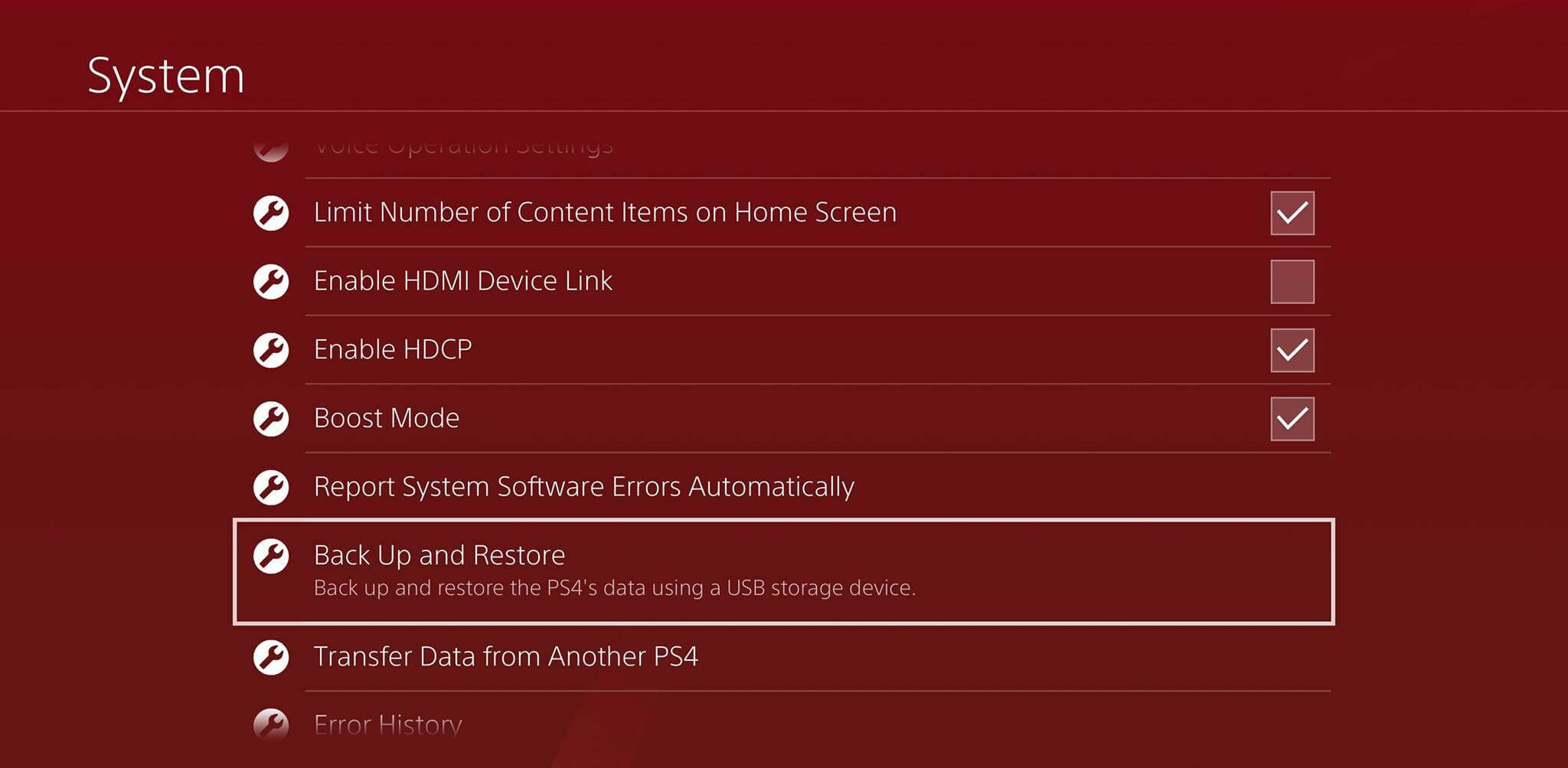
انتخاب فایل های مورد نیاز هنگام بک آپ گیری PlayStation 4
در این صفحه باز شده باید همه موارد را برای بک آپ گیری کامل از PS4 خود کلیک کنید (این فایل های میتوانند، اسکرین شات های گرفته شده،فایل بازی ها، فایل های شخصی ذخیره شده و قالب ها باشد) و برای رفتن به مرحله بعد برروی دکمه Next کلیک کنید.
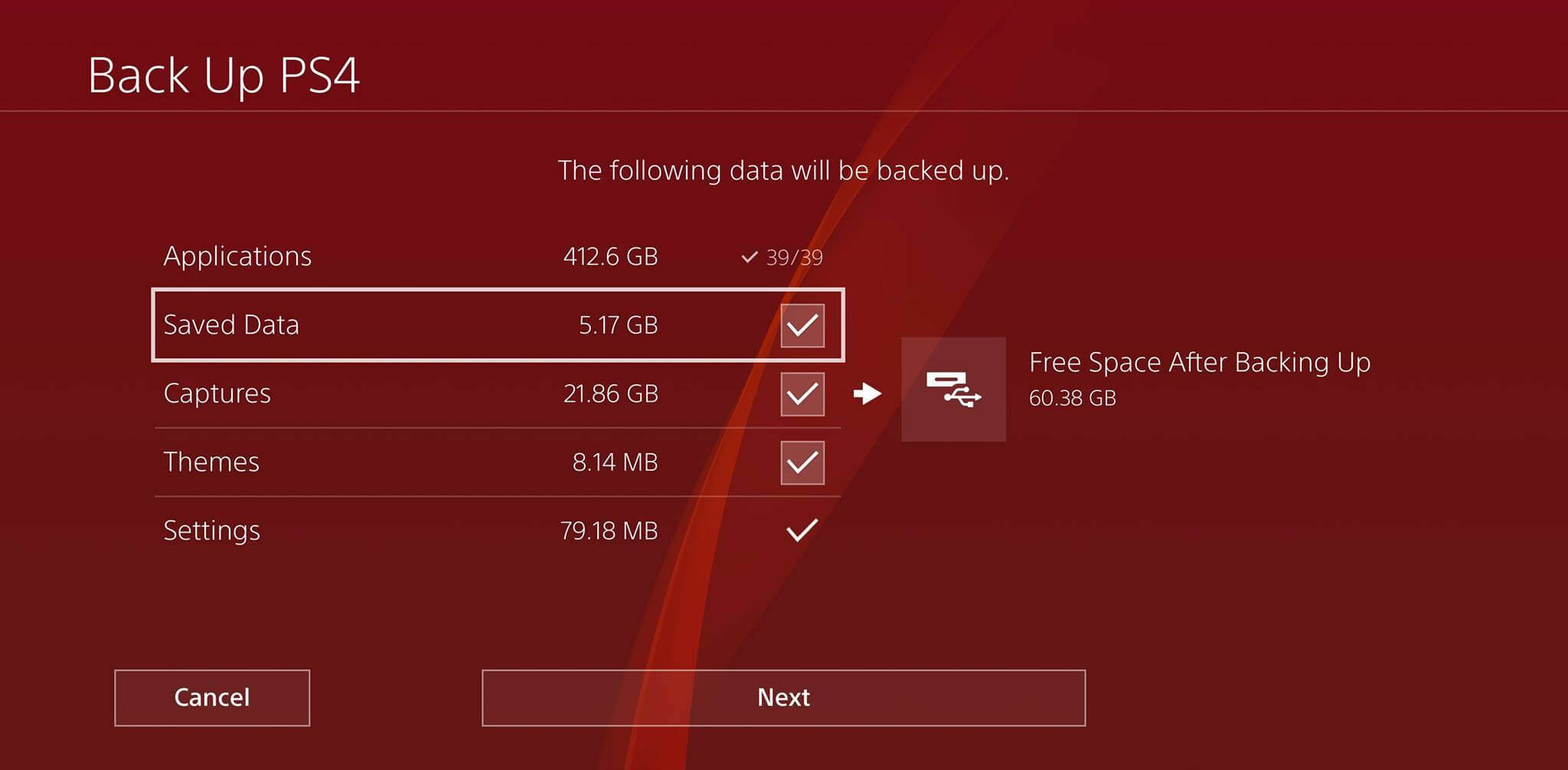
بسیار خوب در این مرحله شاهد این هستید که پلی اسیشن نیاز به ری استارتی موقتی دارد تا فایل های بک آپ گیری شده را برروی هارد دیسک اکسترنال شما ذخیره کند. پس برای تایید این درخواست شما برروی دکمه Backup کلیک میکنید تا PS4 شما ری استارت شود و تمام!
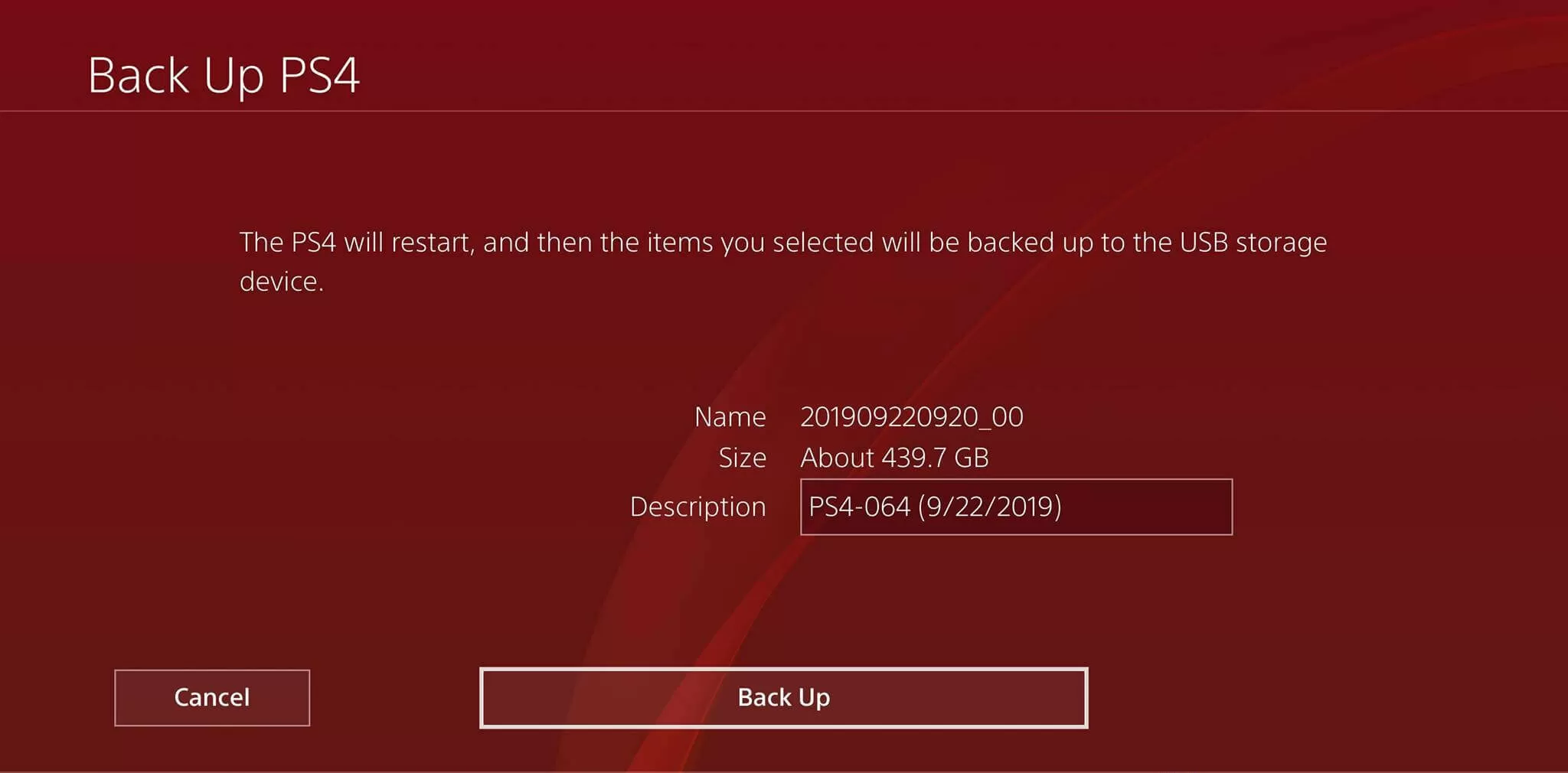
نحوه تعویض هارد دیسک PlayStation 4 ؛ حذف هارد دیسک قدیمی
بعد از پشتیبان گیری کامل بر روی درایو اکسترنال خود ، و مطمئن شدن خاموش بودن PS4 ، می توانید با خیال راحت هارد دیسک قدیمی خود را برداشته و کنار بگذارید. دقت کنید که همه چیز (برق ، کابل های AV و سایر وسایل جانبی) را کاملاً از PS4 خود جدا کرده باشید سپس کنسول را روی میز قرار داده دهید ، چرا که هنگام کار بر روی آن راحت تر (و ایمن تر) خواهید بود.
در حالی که قسمت جلوی کنسول رو به سمت شما است ، و صفحه براق در سمت چپ شما، با فشار محکم و کشیدن آن به سمت چپ ، این صفحه را بردارید.
با برداشتن پوشش ، قسمت HDD قابل مشاهده خواهد بود. باید یک پیچ بزرگ را ببینید که محفظه محرک را در جای خود نگه داشته است. از پیچ گوشتی خود استفاده کنید تا پیچ را بردارید. سینی درایو را با دسته کوچک در جلو بیرون بکشید. باید به راحتی این کار انحام شود هیچ نیازی به زور آزمایی نیست!
تعویض هارد دیسک PlayStation 4 نیاز صبوری دارد
در کناره های براکت یا همان چهارچوب نگه دارنده هارد دیسک، چهار پیچ را مشاهده می کنید که درایو را به سینی محکم نگه داشته اند. اینها را با پیچ گوشت خود برداشته و HDD قدیمی را بیرون بیاورید. شما در نیمه راه هستید صبور باشید.

توجه: این راهنما به طور خاص برای PlayStation 4 استاندارد نوشته شده است. اگر می خواهید هارد دیسک PlayStation 4 Pro خود را ارتقا دهید ، هارد دیسک شما درست در پشت کنسول زیر یک پوشش پلاستیکی کوچک در سمت راست قرار دارد. می توانید این صفحه را با انگشت خود بردارید (برای این کار به فشار زیادی نیاز دارید!).
یک هارد دیسک جدید برای PS4 خود انتخاب کنید
ابتدا باید مطمئن شوید که یک HDD جدید و سازگار خریداری می کنید. که باید گفت اکثر درایوهای 2.5 اینچی “لپ تاپ” برای این کنسول کار می کنند و جای تعجب نیست که سونی استفاده از “هارد دیسک جایگزینی با پشتیبانی رسمی” را توصیه می کند که البته مدل های پیشنهادی که کمتر در ایران پیدا میشود هارد دیسک سری مشکی از ساخته های شرکت وسترن دیجیتال است برای مشاهده قیمت هارد دیسک اصلی PS4 اینجا کلیک کنید.
مشخصات HDD جدید PlayStation 4 به شرح زیر است:
- ظرفیت: 1000 گیگابایت
- برند: وسترن دیجیتال (Western Digital)
- رابط: SATA III
- سرعت چرخش: 5200 دور در دقیقه
- حافظه کش: 8 تا 128 مگابایت
- سایز: 2.5 اینچ
این هارد دیسک توانایی چرخش 5400 دور در دقیقه را دارد و از حافظه کشی نسبتا بالایی برخوردار است. با وجود چنین گزینه ای شما میتوانید دلیل خوبی برای ارتقاء هارد دیسک قدیمی خود داشته باشید. برای ورود به صفحه هارد اصلی PS4 کلیک کنید.
نصب و ریکاوری هارد دیسک PS4
قرار دادن HDD جدید فقط باید معکوس روند حذف شود: درایو را در سینی قرار دهید. آنرا با چهار پیچ محکم کنید ، دوباره به داخل محفظه بکشید ، پیچ نگهدارنده و درپوش را تعویض کنید و تقریباً کارتان تمام است. تنها چیزی که باقی می ماند این است که HDD جدید را به همان حالت قدیمی خود برگردانید.
قبل از اینکه بتوانید داده ها را از نسخه پشتیبان تهیه کنید ، درایو جدید باید با نرم افزار سیستم قالب بندی و تنظیم شود. برای این کار همه چیز را به PS4 متصل کنید و دکمه روشن / خاموش را بزنید.
PlayStation درایو جدید را شناسایی کرده و به صورت خودکار در حالت Safe Mode راه اندازی می شود. از منوی Safe Mode گزینه “Initialize PS4 (Reinstall System Software)” را انتخاب کنید.
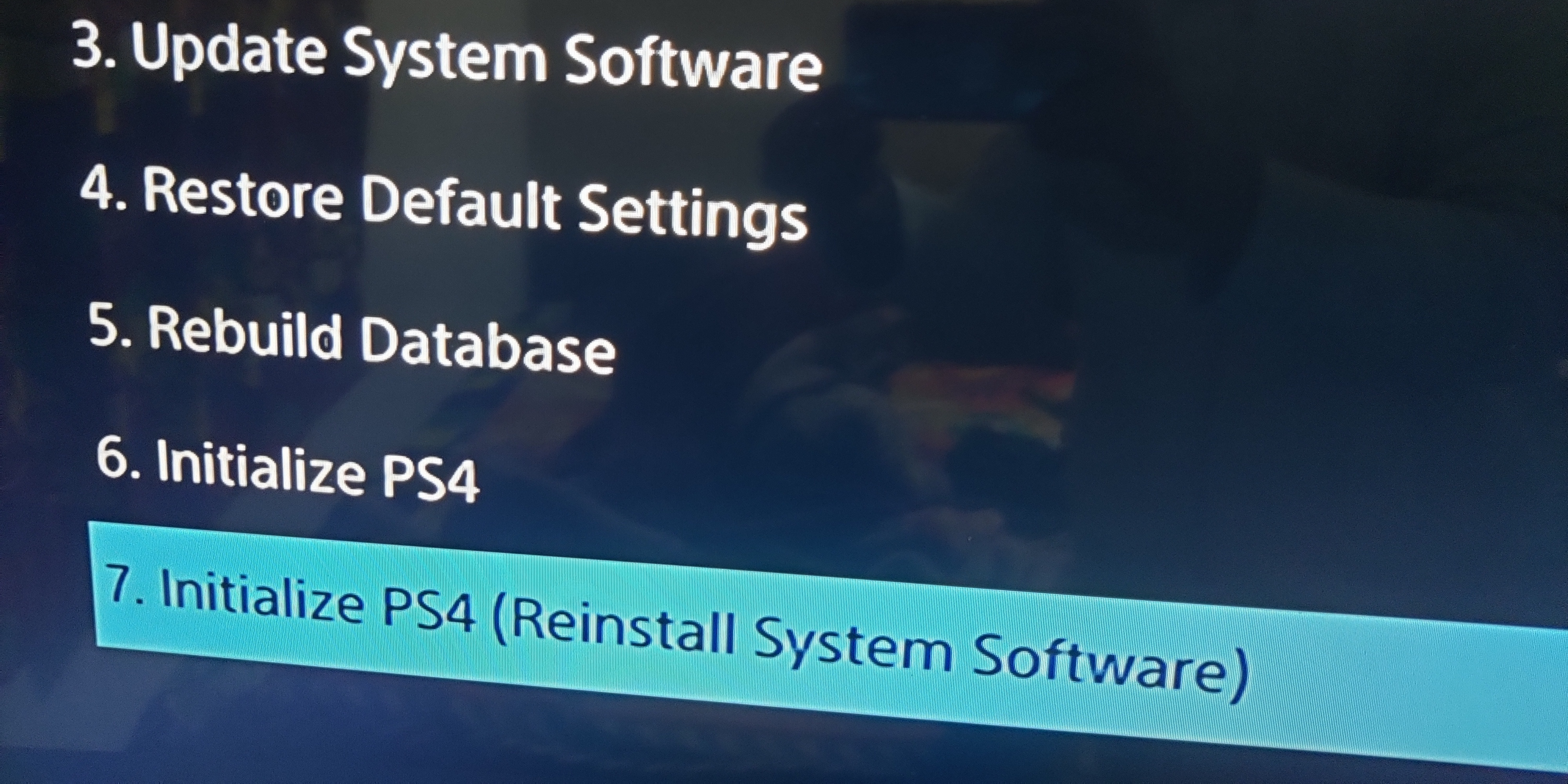
نکته: اگر در حال انجام ارتقا PS4 Pro هستید و سیستم با پیغامی مبنی بر درایو نشدن درایو USB بازگشت ، درایو را برداشته و روی درگاه USB دیگر قرار دهید.
در این مرحله ، می خواهید درایو USB (یا خارجی) حاوی نرم افزار سیستمی را که قبلاً بارگیری کرده اید وارد کرده و سپس تأیید را انتخاب کنید. در صفحه زیر ، Next را انتخاب کنید و تمام دستورات را مرور کنید. سپس PS4 درایو را فرمت کرده و نرم افزار سیستم را نصب می کند.
پس از پایان نصب سیستم عامل PS4 ، کنسول راه اندازی مجدد می شود. دستورالعمل ها را دنبال کنید تا زمانی که به صفحه اصلی خود برگردید. از آنجا به تنظیمات> سیستم> پشتیبان گیری و بازیابی بروید. اگر قبلاً درایو خارجی را که پشتیبان شما در آن ذخیره شده است ، دوباره وصل کنید. Restore PS4 را انتخاب کرده و تصویری را که قبلا نامگذاری کرده اید انتخاب کنید. مانند فرآیند صرفه جویی ، ممکن است بازیابی کمی طول بکشد ، بنابراین کنسول خود را روشن بگذارید و در صورت تمایل بعداً برگردید.
پس از استراحت ، PS4 شما به همان حالت قبلی برمی گردد ، اما با یک هارد دیسک کاملاً جدید و بزرگتر. در صورت خرابی درایو ممکن است بخواهید پشتیبان خود را مفید نگه دارید ، اما به غیر از این همه کار باید خوب باشد، اگر به دنبال مشاهده قیمت هارد دیسک برای سایر لوازم خود مانند لپ تاپ یا کامپیوتر هستید حتما به صفحه اصلی هاردیاب مراجعه نمایید.
8,753 بازدید, 4